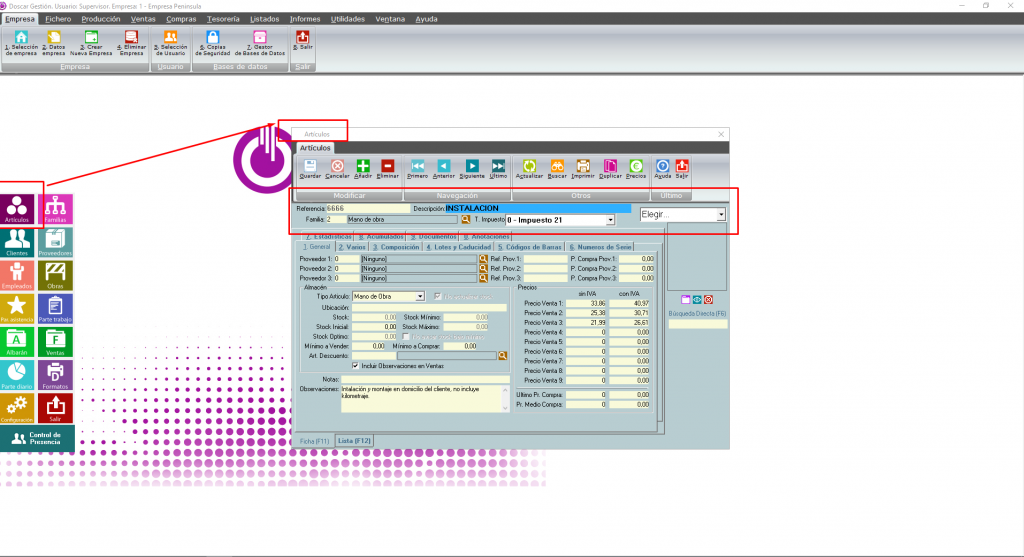
5.1 Crear articulos
Pinchar en artículos  . Cada artículo tiene una referencia y esta referencia no se puede repetir. Una vez que da de alta cada artículo podrá buscarlo para su venta o compra de forma sencilla con los botones de búsqueda ,F4 o incluso con lectores de código de barras. Las referencias también pueden establecerse por aquellas que proporcione su proveedor.
. Cada artículo tiene una referencia y esta referencia no se puede repetir. Una vez que da de alta cada artículo podrá buscarlo para su venta o compra de forma sencilla con los botones de búsqueda ,F4 o incluso con lectores de código de barras. Las referencias también pueden establecerse por aquellas que proporcione su proveedor.
Cuando se da de alta un artículo, se añade la descripción, se especifica a qué familia pertenece y el tipo de impuesto que lleva. En la pestaña “general”, nos indica los proveedores que nos administran el artículo.

5.2 Elegir foto del artículo
Nos vamos a “archivo imagen”—“examinar”, seleccionar o hacemos click en el cuadro de imagen y elegir qué imagen le corresponde al artículo.
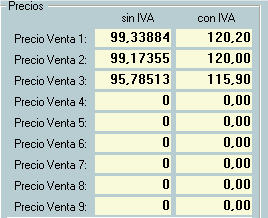
5.3 Tabla de precios
Introducir el precio con IVA, recomendable pulsar el INTRO para que quede registrado. Existen 9 tarifas de precios diferentes, si introducimos el precio Sin Impuesto automáticamente lo calcula y viceversa.
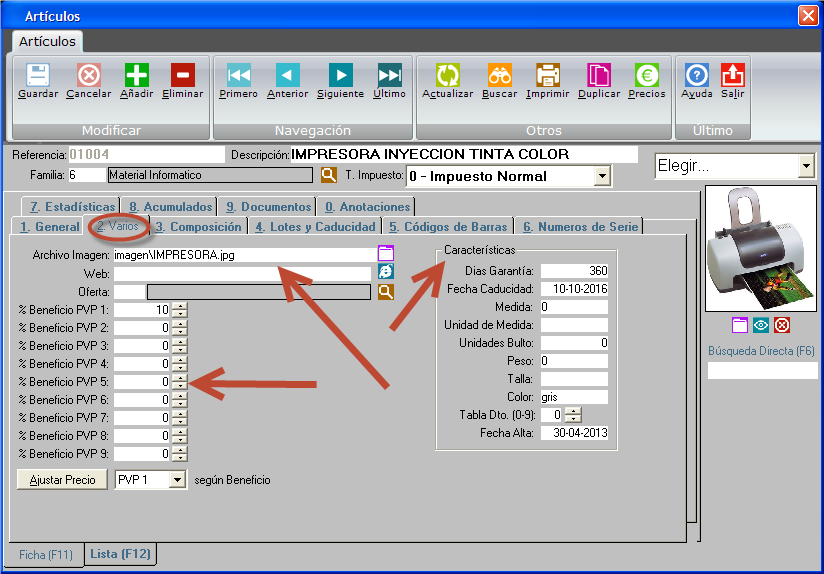
5.4 Pestaña varios
En la pestaña de “varios” de un artículo se puede aplicar una oferta. (Si quiere crear una oferta, hay que dirigirse a “ficheros” – “ofertas”).
También se puede aplicar el % de beneficio según tarifas.
Estas tarifas están relacionadas con la pestaña general, donde podemos ver en la parte derecha nueve tarifas diferentes.
Dentro de esta pestaña también pueden incluirse fechas de caducidad, para poder ver en un listado aquellos artículos que estén próximos a caducar o ya hubiesen caducado.
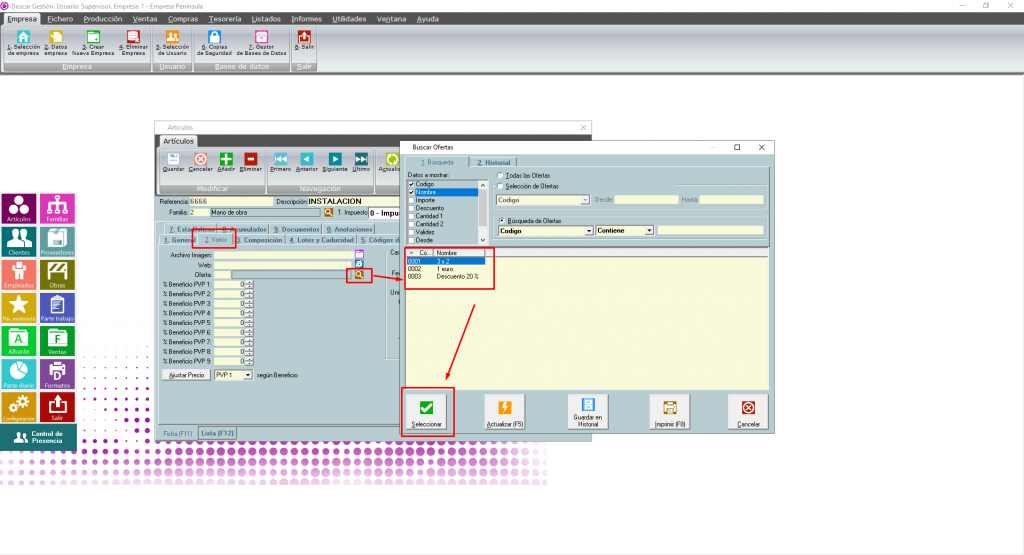
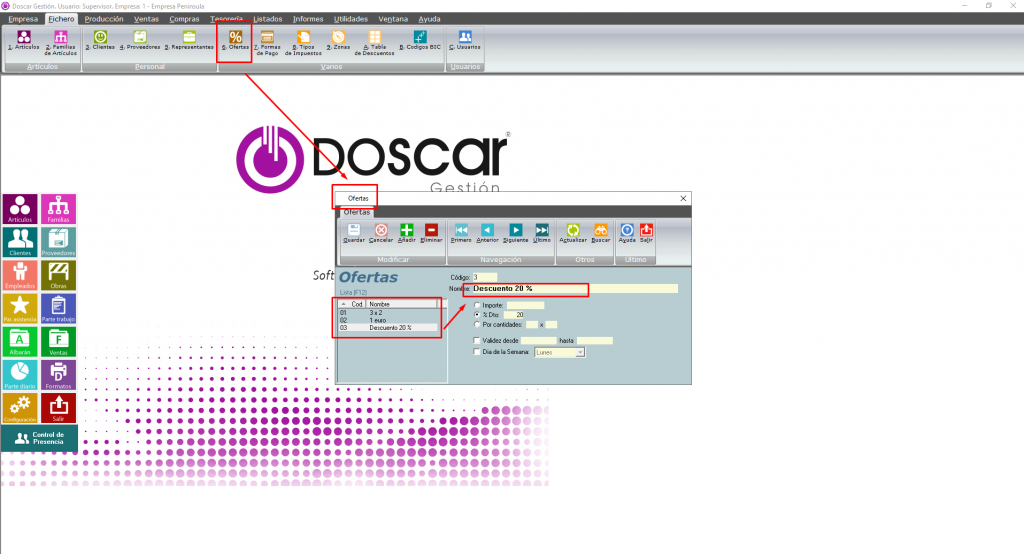
En la pestaña “varios” vea que puede especificar la oferta que haya creado.
5.5 PESTAÑA LOTES Y CADUCIDAD
Utilidad para llevar el control del artículo en lotes y caducidad.
5.6 PESTAÑA NÚMEROS DE SERIE
Esta pestaña será útil para llevar anotaciones sobre números de serie de un artículo.
5.7 PESTAÑA ESTADÍSTICAS
Dentro de esta pestaña podremos consultar Beneficio actual, Stock vendido, importe total de ventas, stock comprado, importe total de compras, fecha de última venta, último precio de venta, fecha de última compra y último precio de compra. Esta consulta es una forma rápida de ver cómo va nuestro artículo y si es bueno o no tenerlo a la venta según nuestro criterio.
Si se pincha en “incluir otras empresas”, sacará tanto de la empresa en la que estamos trabajando en estos momentos, como otra empresa que tengamos dentro del programa.
5.8 PESTAÑA ANOTACIONES
Anotaciones convenientes por fechas.
5.9 PESTAÑA ACUMULADOS
Ofrece todos los datos de lo que se ha vendido: mes-año/stock ventas/ Importe de ventas/stock compras/Importe de compras. Puedes verlo también en gráfico pulsando la tecla correspondiente.
5.10 PESTAÑA DOCUMENTOS
En esta pestaña podrá consultar aquellos documentos que se han emitido como: Albaranes de venta, facturas de venta, tickets de veta, etc… También podemos incluir otra empresa.
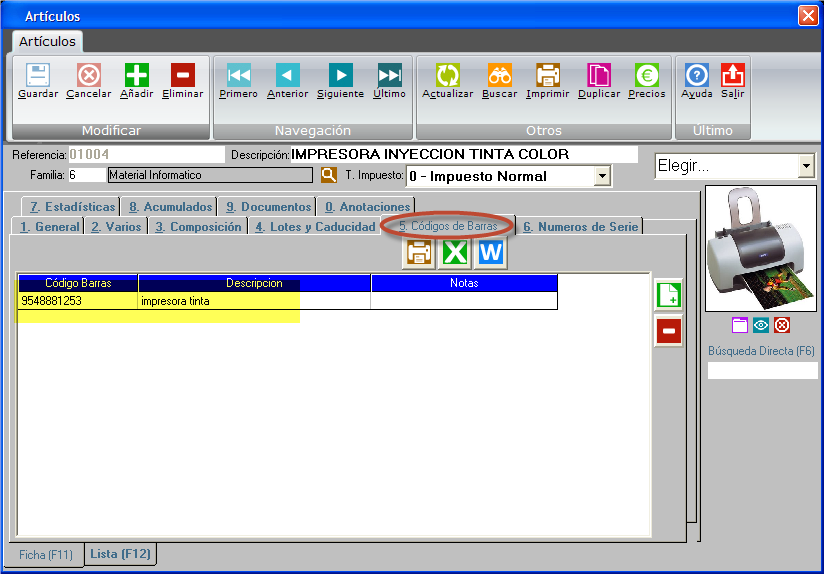
5.10 Pestaña códigos de barras
Desde esta pestaña podrá generar códigos de barra especiales para sus artículos si va hacer uso de un lector de códigos.
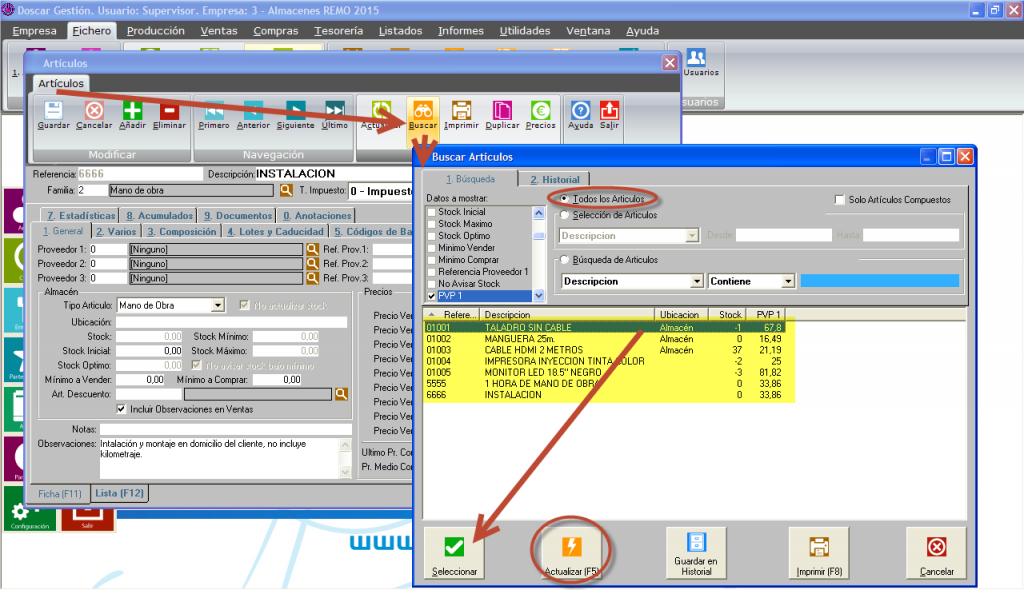
5.10 Buscar artículos
Seleccionar artículos  — buscar
— buscar ![]() , dentro de esta ventana podrá seleccionar varios criterios se búsqueda y una vez que tengamos localizado nuestro artículo lo seleccionamos para modificar lo que creamos oportuno.
, dentro de esta ventana podrá seleccionar varios criterios se búsqueda y una vez que tengamos localizado nuestro artículo lo seleccionamos para modificar lo que creamos oportuno.
